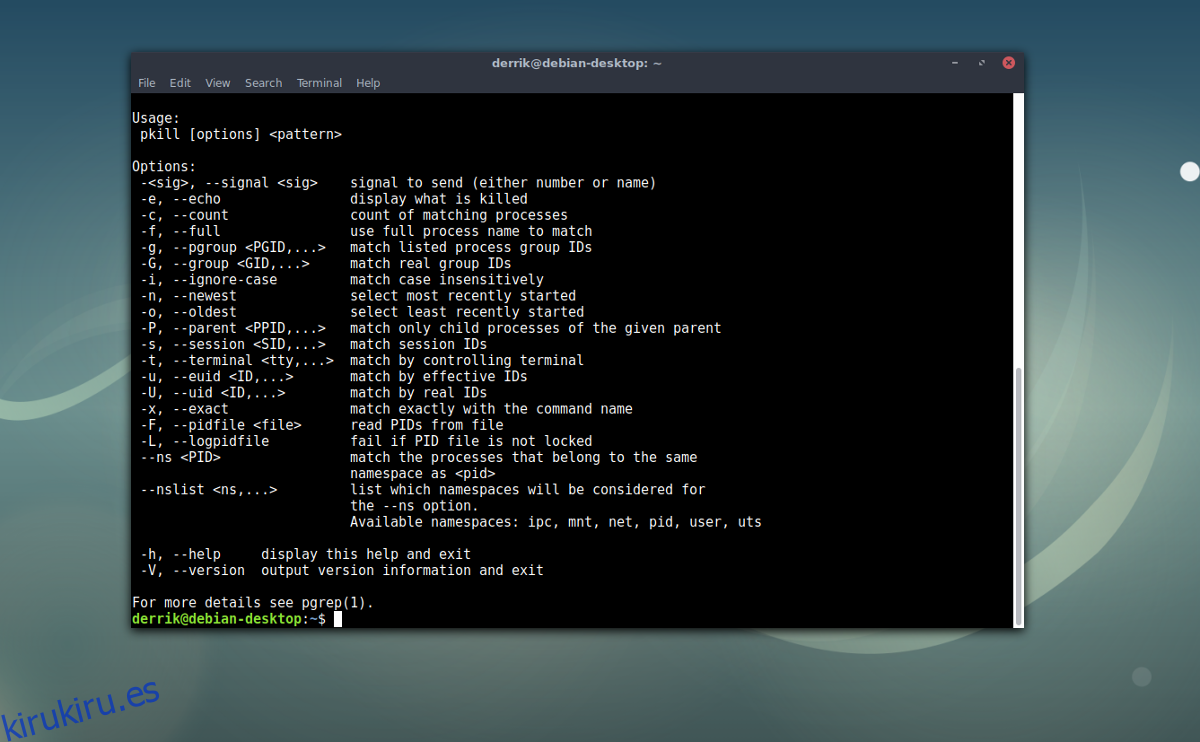Las aplicaciones de Linux funcionan bastante bien en estos días. Todos los días salen nuevos y mejores programas con excelentes características que nos ayudan a aprovechar al máximo nuestras computadoras. Desafortunadamente, a veces, estos programas dejan de funcionar. Cuando su programa Linux favorito se bloquea, hacer clic en el botón de cierre no funciona. Los bloqueos son los peores y causan toneladas de problemas que pueden interferir con su flujo de trabajo. Por eso, en este artículo, repasaremos las mejores formas de eliminar rápidamente programas desde la Terminal en Linux. Repasaremos varios comandos, así como también algunas herramientas GUI útiles para usar.
ALERTA DE SPOILER: Desplácese hacia abajo y vea el video tutorial al final de este artículo.
Tabla de contenido
Usando Pkill
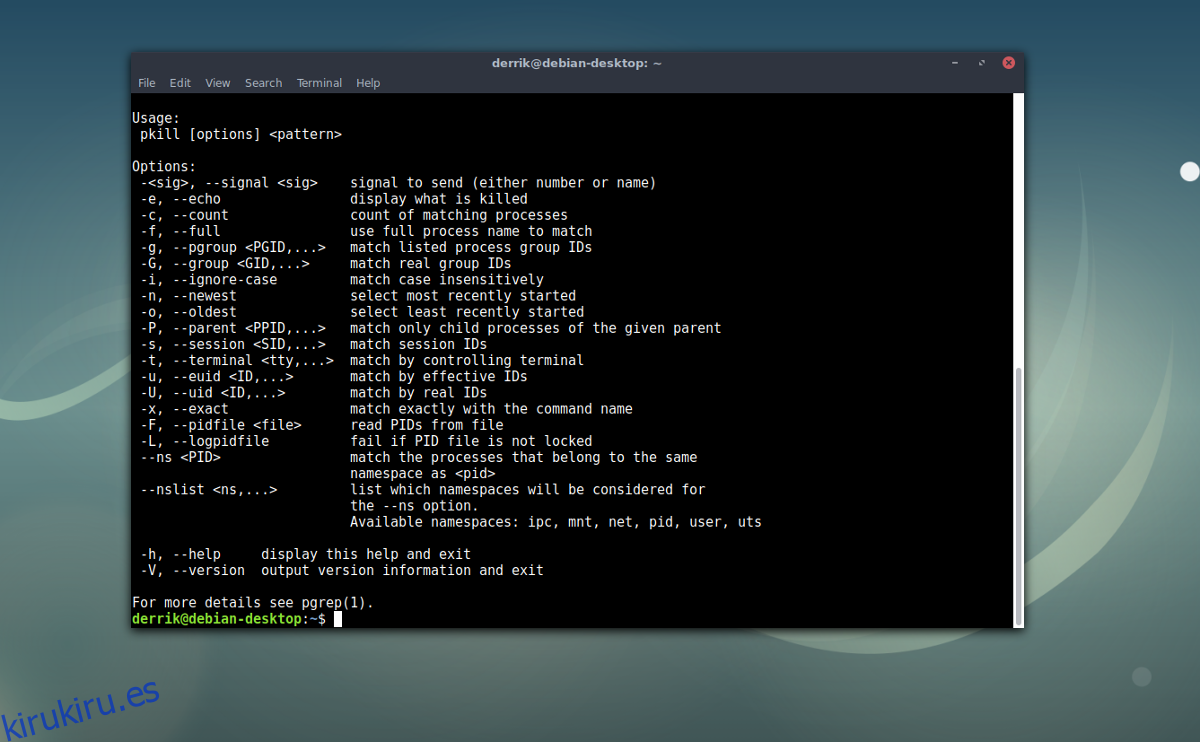
Con mucho, la forma más fácil de eliminar rápidamente programas desde la Terminal en Linux es con el comando pkill. Pkill es útil porque no requiere que el usuario promedio conozca el PID específico (número de identificación del proceso). En cambio, podrá finalizar un proceso simplemente escribiendo el nombre. Aquí tienes un ejemplo de pkill en acción.
pkill firefox
Para la mayoría de los usuarios, ejecutar un comando pkill que no sea root será suficiente para finalizar un programa obstinado y congelado. Sin embargo, no siempre es así y, a veces, tendrás que flexionar algunos músculos. Por ejemplo, si desea eliminar un programa que se ejecuta como usuario root, o su propio usuario, deberá adjuntar sudo a él.
sudo kill rootprogram
Aún así, incluso usando la herramienta pkill para finalizar el programa raíz puede no ser suficiente. A veces, una aplicación funciona de tal manera que un simple comando de interrupción no va a ayudar. Cuando esto sucede, puede usar -9. Agregar -9 al final de pkill generalmente terminará el programa por la fuerza cuando todas las demás opciones fallan.
sudo pkill -9 rootprogram
Usando Pidof And kill
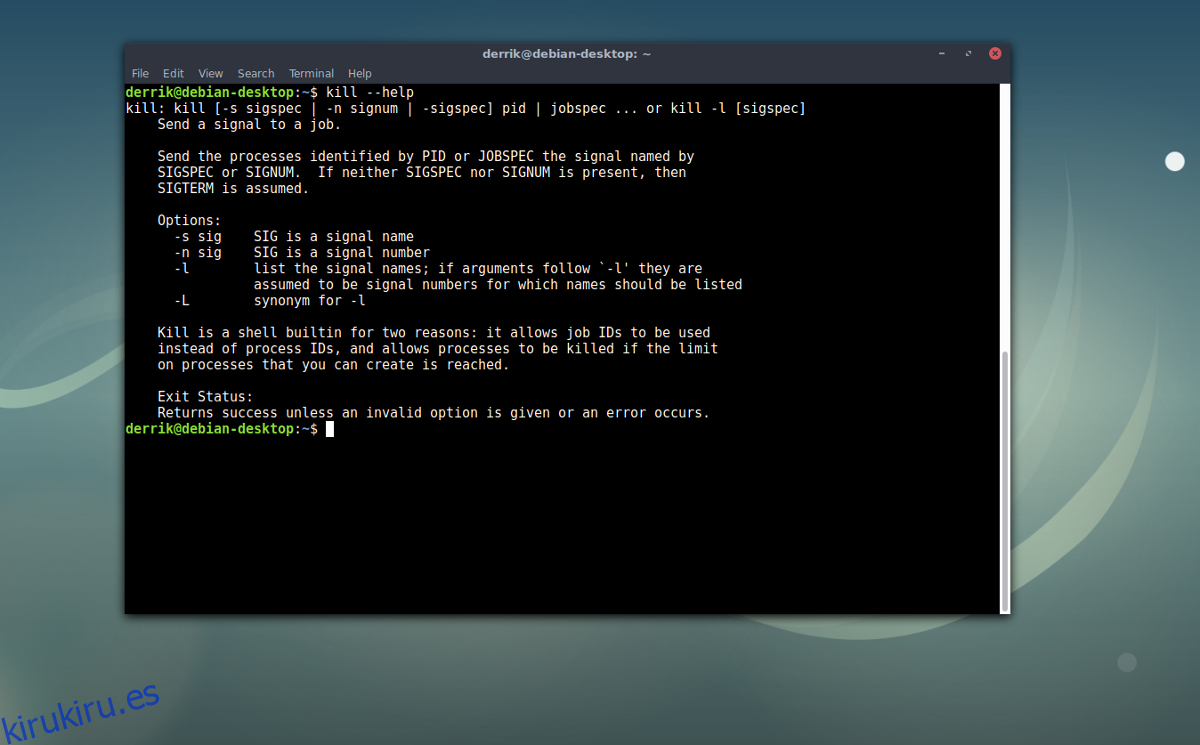
Cuando falla el comando Pkill, hay otra excelente alternativa: matar. Kill funciona de la misma manera que pkill, excepto que funciona en función de los números de identificación del proceso, en lugar de solo el nombre del programa (como pkill firefox, etc.). La desventaja de matar programas con el comando kill es que primero deberá descubrir cuál es el PID del programa problemático antes de usar el comando kill. La forma de hacer esto es usando el comando pidof. Así es como funciona.
pidof firefox
Después de que pidof complete su búsqueda del ID correcto, verá la salida en la terminal. Por ejemplo:
pidof firefox
SALIDA: 2219
Luego podemos tomar el PID 2219 y usarlo para matar Firefox.
kill 2219
Tenga en cuenta que si está buscando eliminar un programa raíz, deberá hacer lo siguiente:
sudo kill 2219
Por último, si una aplicación se niega a detenerse, intente usar -9. Funciona de manera similar a pkill.
sudo kill -9 2219
Matar programas con Htop
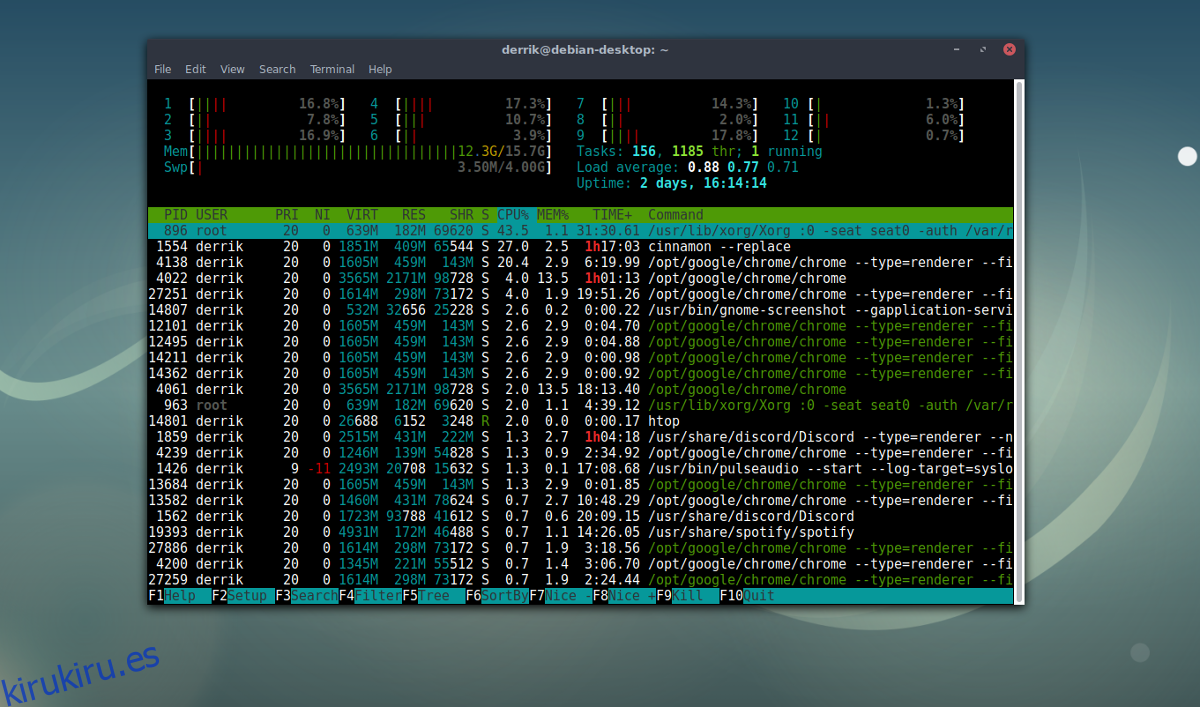
¿No desea utilizar comandos individuales para eliminar programas que no responden en Linux? Considere instalar HTOP. Al igual que Pkill and Kill, todavía es posible utilizar esta herramienta a través de SSH y de forma remota. Dado que se ejecuta en una terminal, sigue siendo beneficioso para eliminar programas. Htop es una versión mejorada de la herramienta de administración del sistema TOP incluida en la mayoría de los sistemas Linux. Tiene muchas mejoras, como gráficos para una mejor lectura del uso de CPU / RAM y procesos.
HTOP tiene otras mejoras como permitir que el usuario se desplace tanto horizontal como verticalmente sin temor a interrumpir la herramienta. También permite a los usuarios eliminar cualquier proceso que deseen sin necesidad de conocer el ID del proceso y muestra varias formas diferentes de eliminar cosas.
Nota: HTOP requiere Ncurses para funcionar correctamente. Instale “ncurses” buscando en la herramienta de administración de paquetes de su distribución de Linux (si htop no la instala por usted).
Instalar HTOP
Ubuntu
sudo apt install htop
Debian
sudo apt-get install htop
Arch Linux
sudo pacman -S htop
Fedora
sudo dnf install htop
OpenSUSE
sudo zypper install htop
Otros Linux
Obtenga la última versión de Htop para su distribución de Linux abriendo una terminal y usando la herramienta de administración de paquetes para instalar «htop». Si no puede encontrarlo (por alguna razón), considere visitar el sitio web oficial, descargar el código fuente y compilarlo usted mismo.
Usando HTOP
Inicie la herramienta HTOP en cualquier momento abriendo una ventana de terminal e ingresando el comando «htop». Alternativamente, la herramienta HTOP se puede ejecutar en cualquier momento simplemente buscando «htop» en el menú de la aplicación. También debería haber un atajo para ello en «sistema» o algo similar.
Cuando HTOP está abierto, use la tecla de flecha para seleccionar un proceso que le gustaría administrar. Presione F9 para abrir el menú «Matar». Ordene los procesos con F6 y busque programas en ejecución con F3. ¿Necesita ayuda para usar la herramienta HTOP? Presione el botón F1 en su teclado para abrir el menú de ayuda. Ingresar «man htop» en la terminal también funciona.
Por último, para salir de la herramienta HTOP por completo, simplemente presione el botón Q en el teclado. Usar el botón F10 también funciona para salir.
Debemos mencionar que si fuerza la eliminación de programas desde la Terminal, existe la posibilidad de que pierda su trabajo. Con un navegador, probablemente pueda recuperar pestañas, pero para otros programas tendrá que confiar en sus propios mecanismos de recuperación integrados. Si no hay ninguno, es posible que pierda algunos datos.